Apple a jeho iCloud nejsou jedinou sužbou, která vám umožní ukládat si potřebné věci mimo zařízení. Google nabízí na platformě iOS i svou aplikaci Disk, která se hodí zejména těm, kteří přecházejí z Android zařízení na iPhone a na Disku již mají množství dat. Těm se v aplikaci postačí přihlásit a mají k nim zase přístup. Těchto 5 tipů pro Disk Google v iPhonu vám usnadní s touto službou práci.
Mohlo by vás zajímat
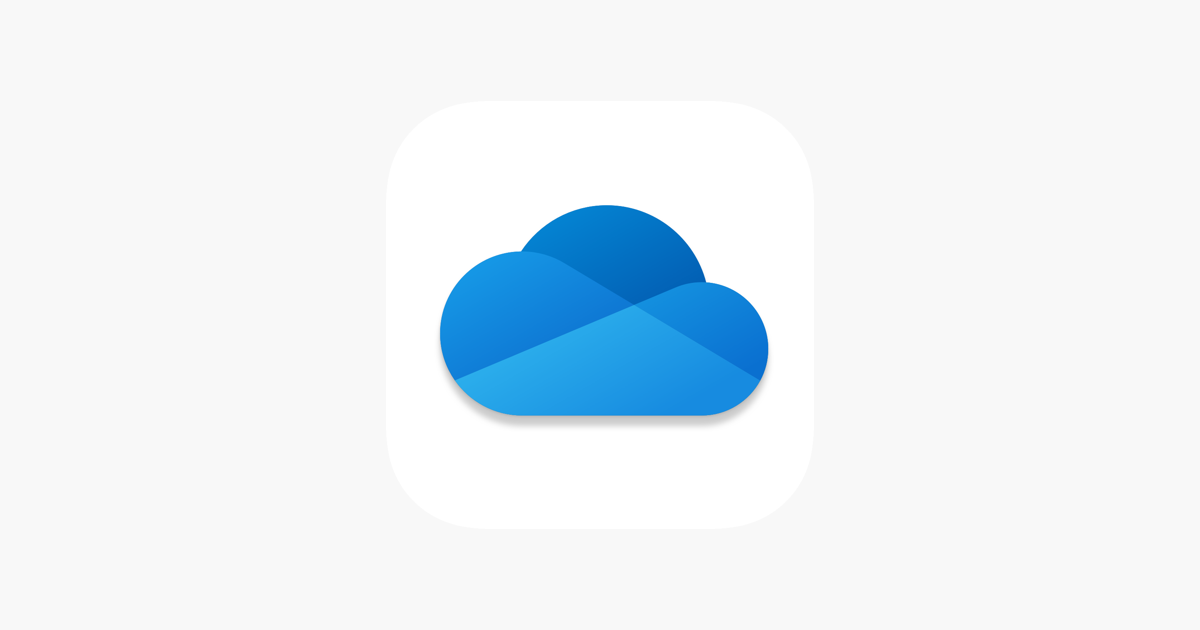
Záloha
Smysl cloudových služeb je i ten, že vám umí zálohovat data. Ty tak máte dostupná na jakémkoli zařízení, na kterém se přihlásíte svým uživatelským jménem a heslem nehledě na to, jestli je to na telefonu, tabletu nebo v počítači s tím či oním operačním systémem. Disk Google umí zálohovat kontakty, kalendáře a samozřejmě i fotky a videa.
Abyste se dostali do nabídky zálohy, stačí k tomu rozkliknout ikonu tří linek, zvolit Nastavení a vybrat záložku Záloha. Zde už můžete jednotlivým položkám určit jen jisté podrobnosti a nabídkou Spustit zálohování započnete odesílání. Mějte ale na paměti, že to může trvat i několik hodin, proto neopouštějte Wi-Fi.
Nahrávání z iCloudu
Pokud už iCloud Applu využíváte, ale z nějakého důvodu vám nevyhovuje, nebo pokud máte obě služby určené pro jinou práci, ale potřebujete mezi nimi přenášet data, není to nic složitého. V Disku Google stačí stisknout ikonu Plus, vybrat nabídku Nahrát a poté Procházet.
Historie vám ukazuje poslední použitý obsah napříč službami. Když se ale přepnete na Prohlížení, zobrazí se vám obsah vašeho iCloudu. Pokud vlevo nahoře vyberete nabídku Prohlížení se symbolem zpět, můžete procházet svá používaná úložiště a tím i nahrávat data třeba z Dropboxu atd.
Magická nabídka tří teček
Pro práci se soubory a adresáři je není nutné otevírat. V každém zobrazení na jakékoli obrazovce se vám vždy u souboru nebo adresáře zobrazuje nabídka tří teček. Zde se vám otevře možnost sdílení, označení souboru nebo adresáře jako oblíbeného, zpřístupnění obsahu pro režim off-line, ale přejmenování, kopírování, tisk atd.
Záložka sdíleno
Jedna z hlavních nabídek aplikace se jmenuje Sdíleno. Je to ta záložka, která vás informuje o všech souborech a adresářích, které s vámi někdo sdílí a které naopak sdílíte s někým vy. Výhoda zde je, že to, nad čím s někým spolupracujete, nemusíte hledat ve složité struktuře adresářů. K tomuto ještě jeden tip. Abyste se zde lépe orientovali, můžete si jednotlivým souborům určit různé barvy. Stačí k tomu zvolit ikonu tří teček a dát nabídku Změnit barvu, kde si potom vyberete tu kýženou.
Oznámení
Pokud pracujete s více účastníky na více dokumentech, kde si je vzájemně komentujete, není přehlednější procházení těchto událostí, než jsou Oznámení, která najdete v Nastavení. Nejedná se tedy o klasické notifikace a oznámení aplikace. Zde jste informováni zejména o tom, kdo a čím okomentoval daný dokument atd.
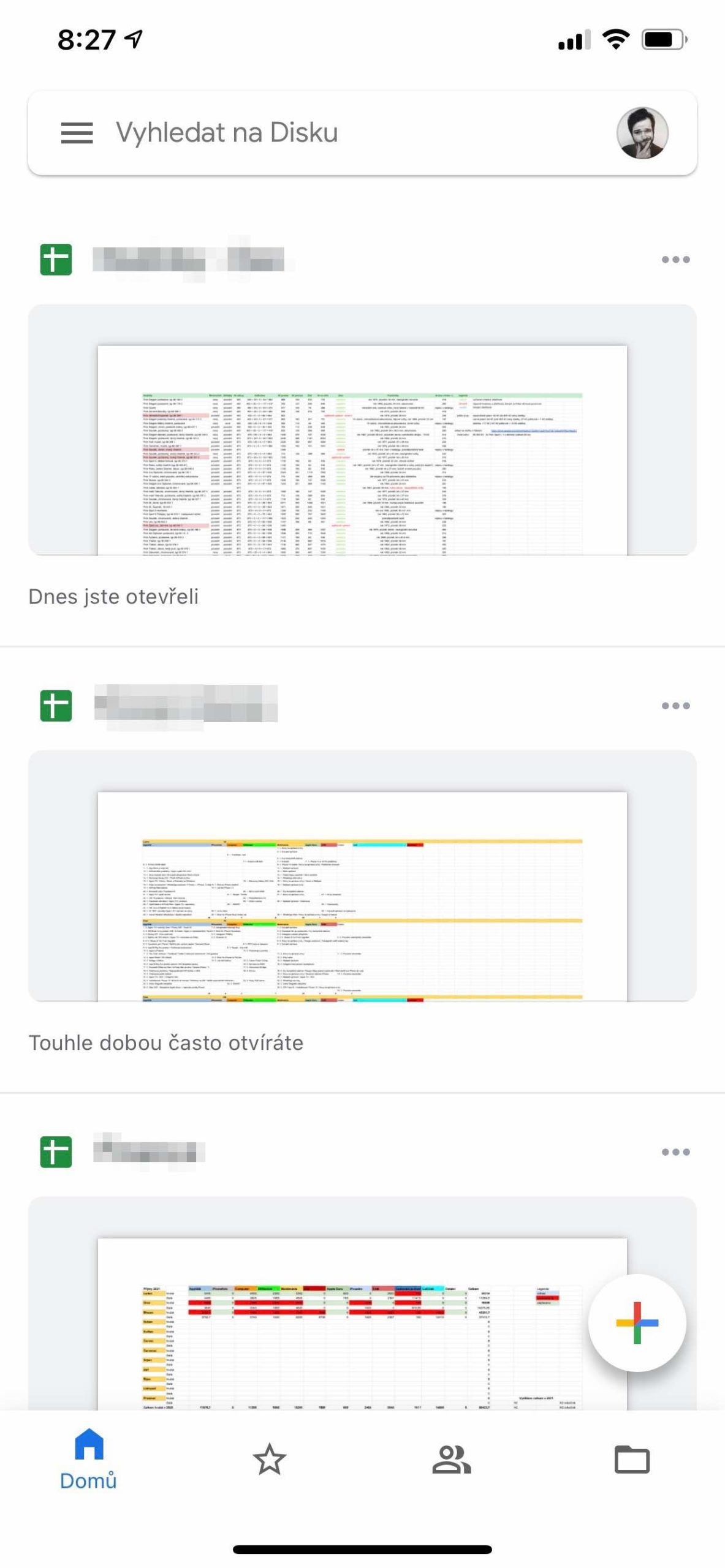
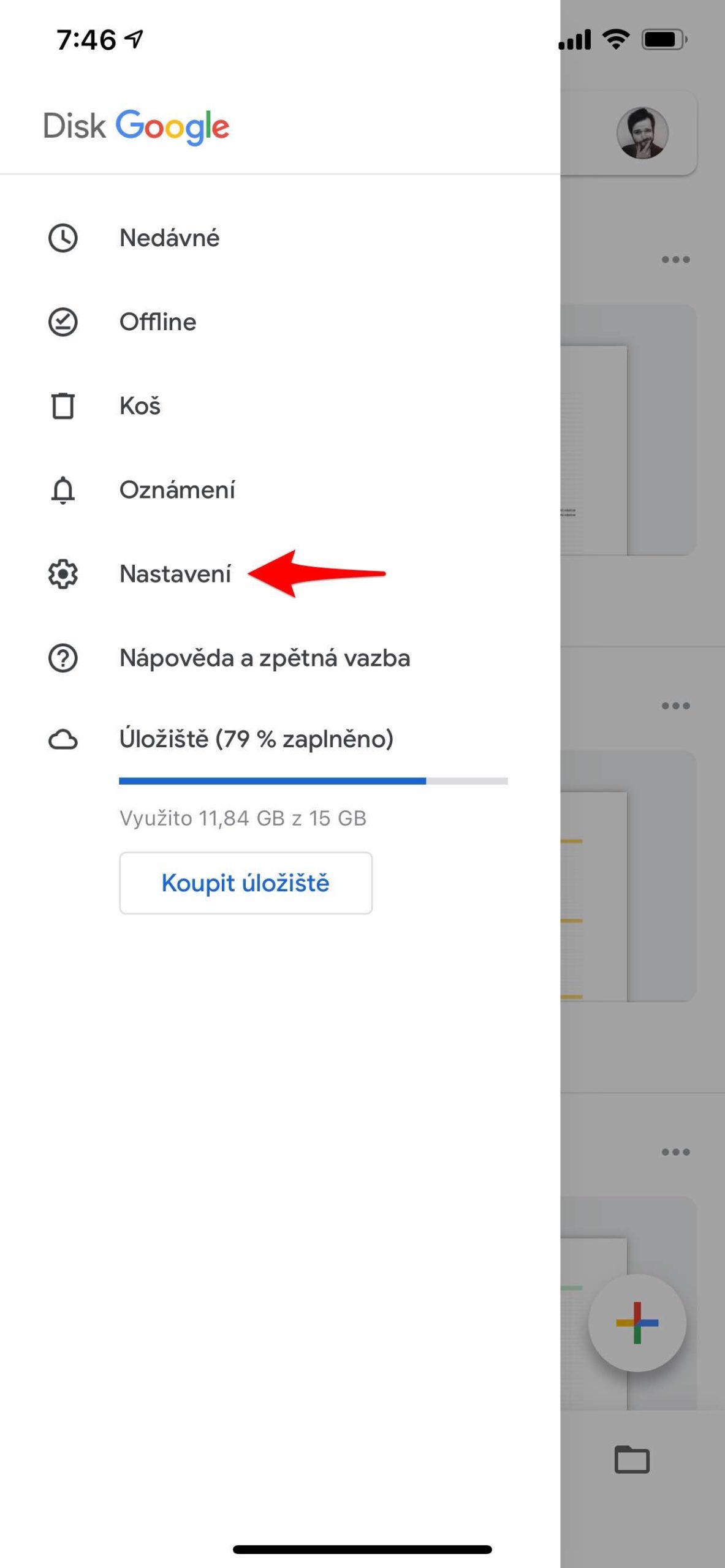
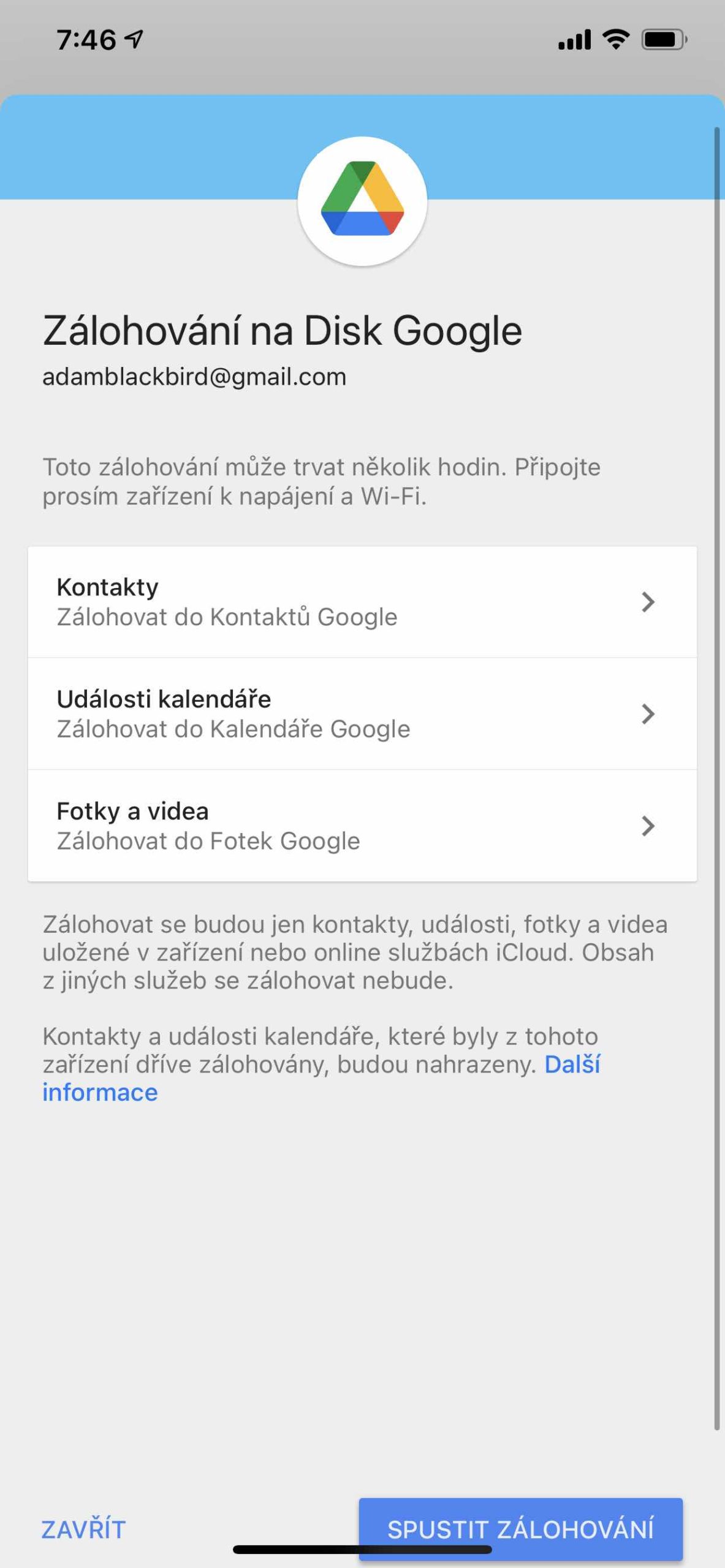
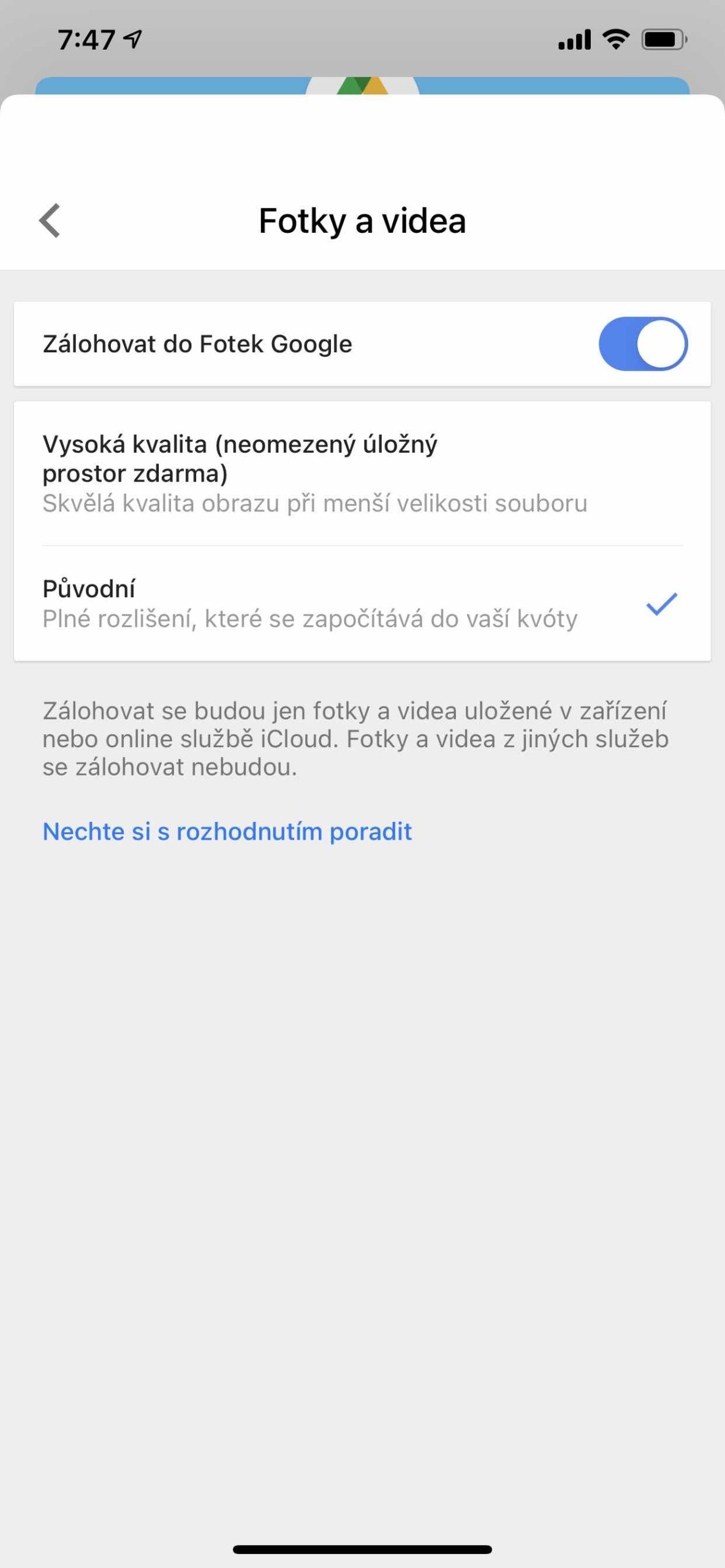
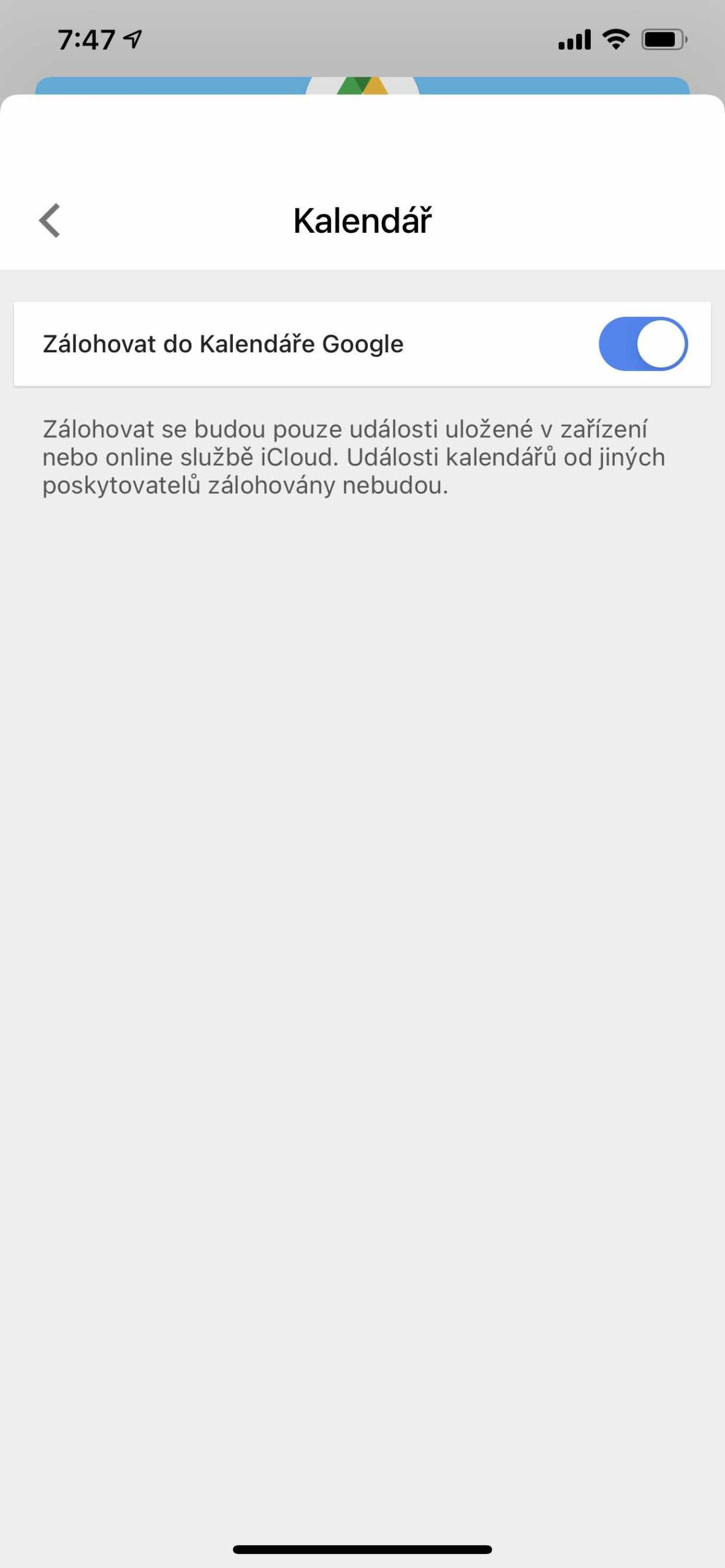
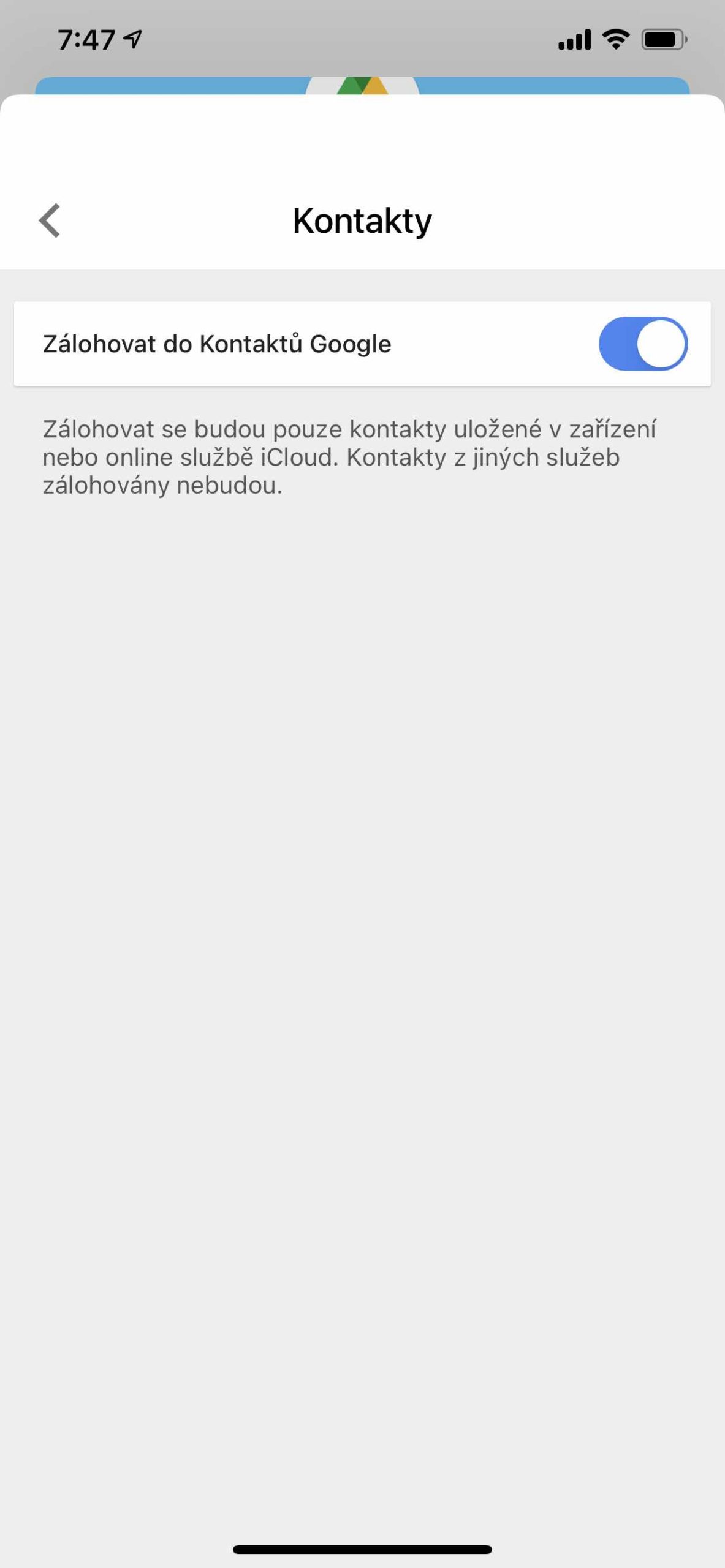
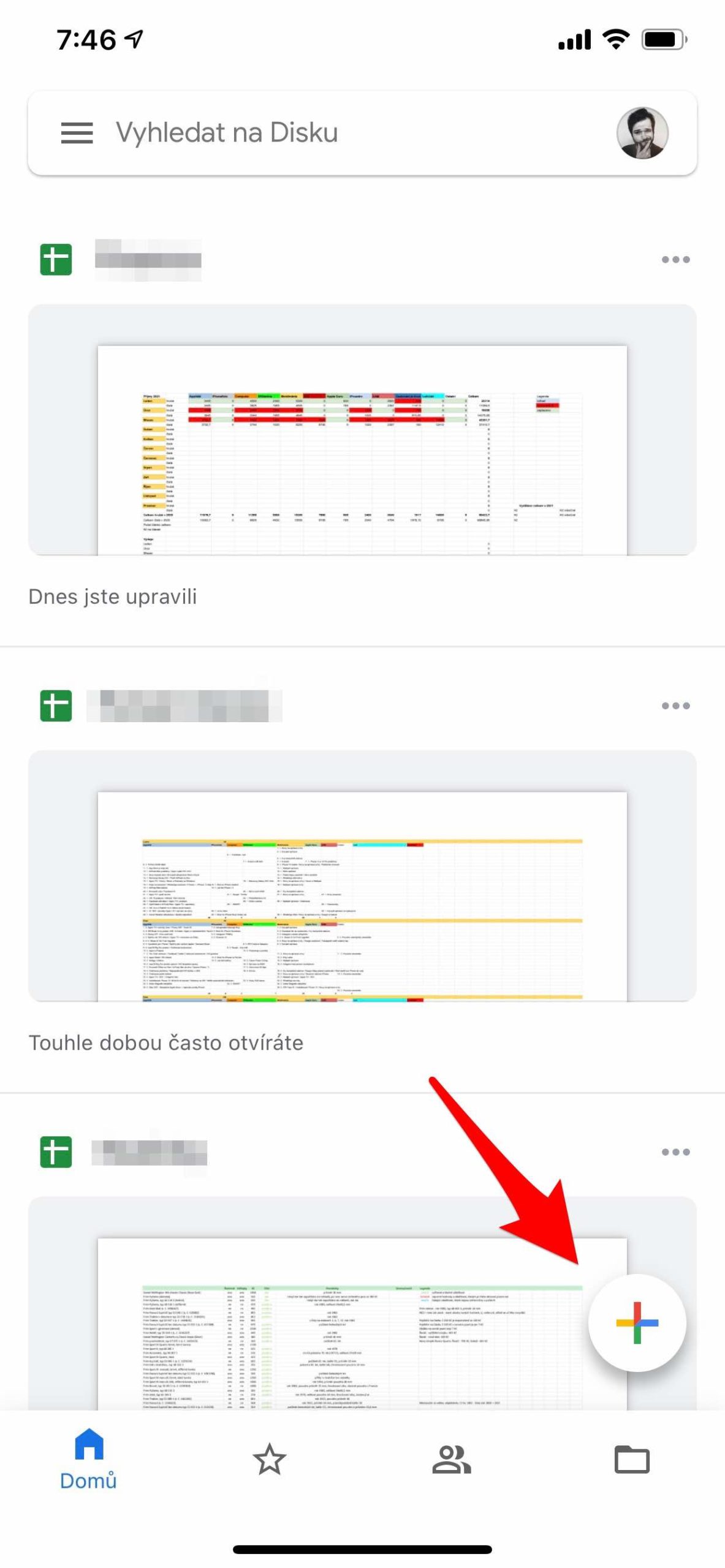
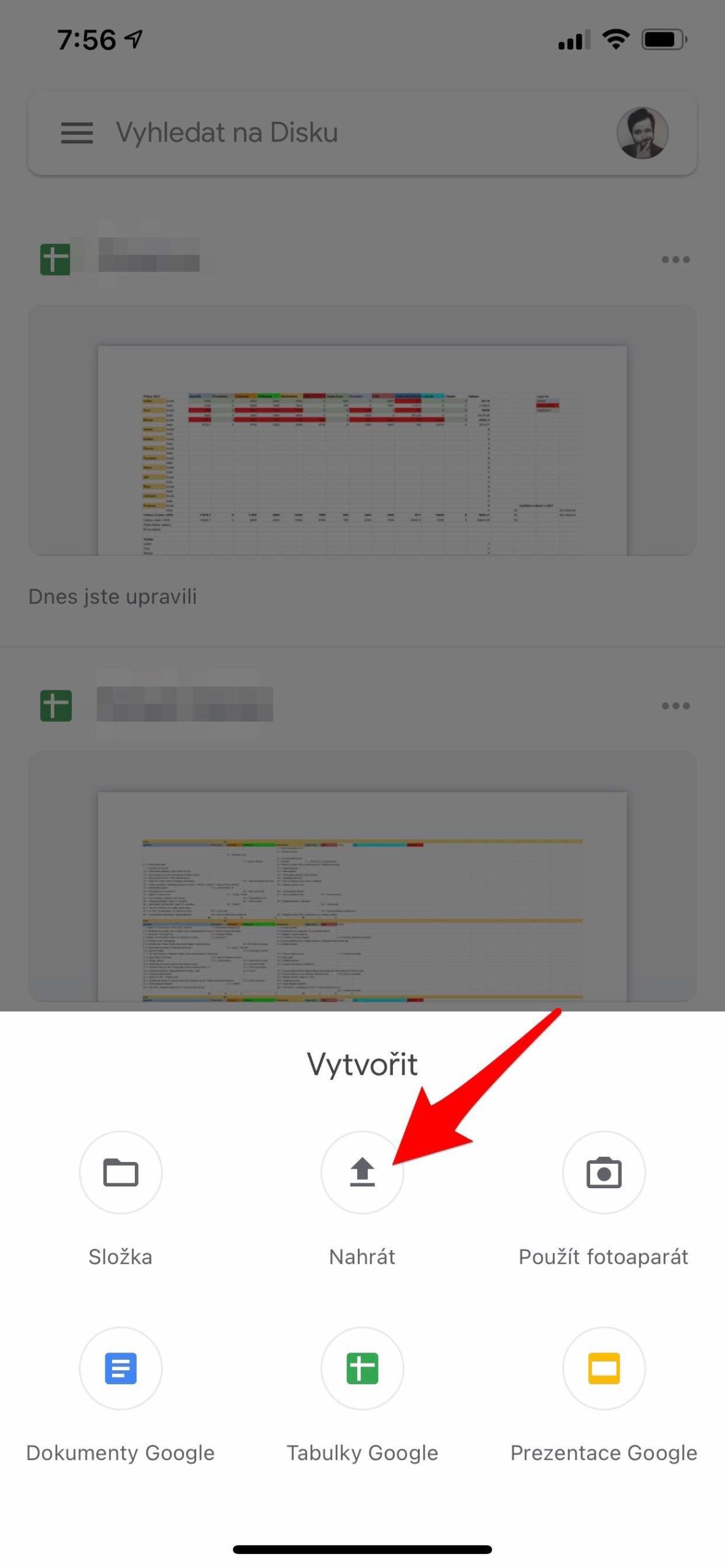
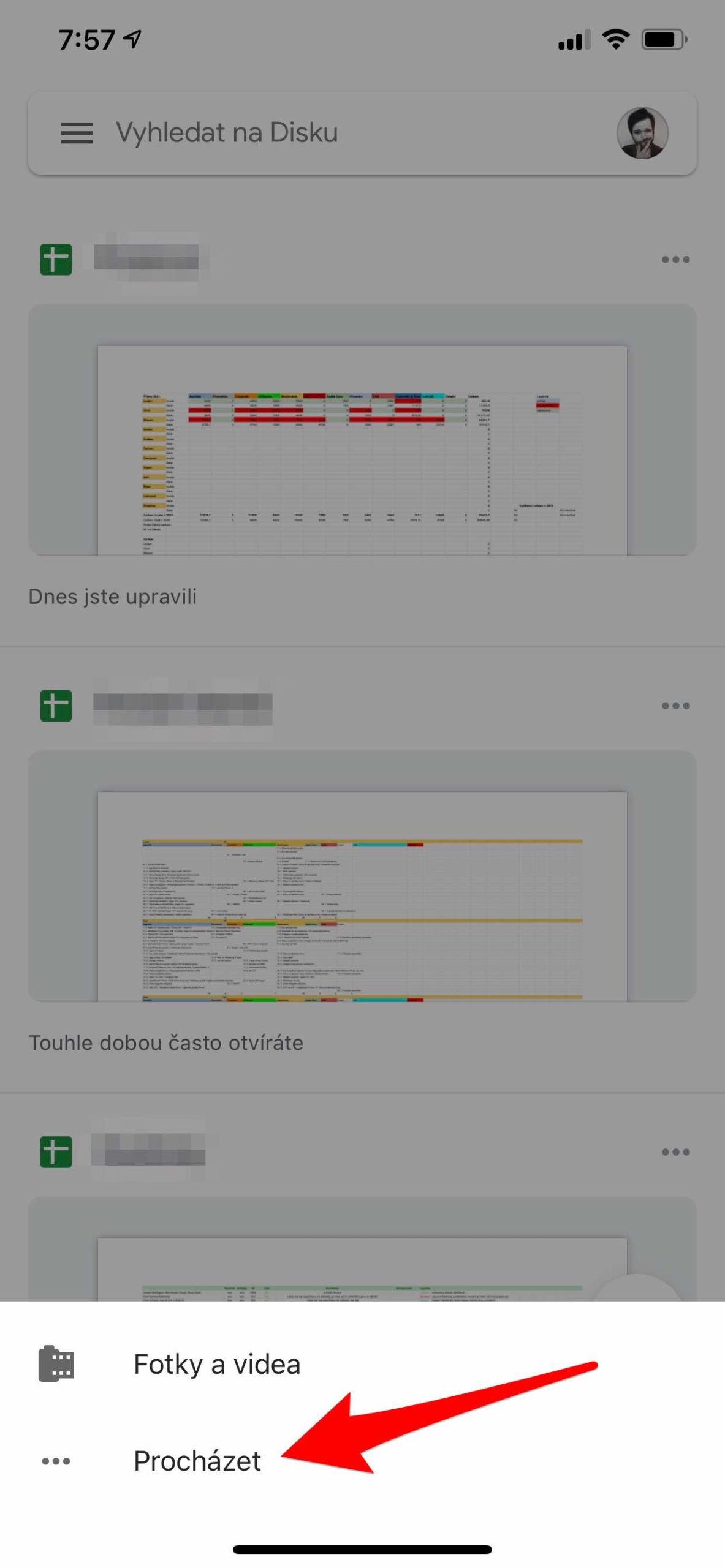
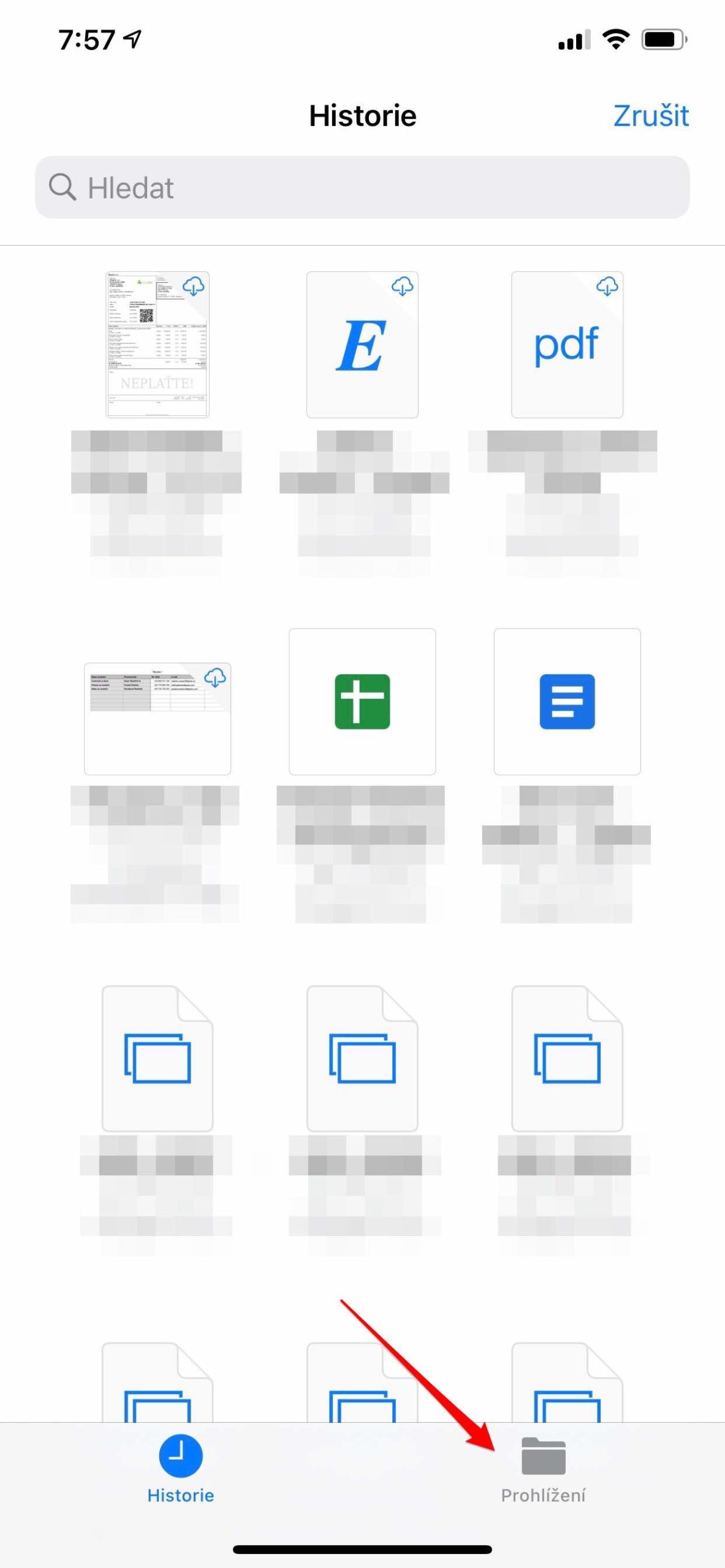
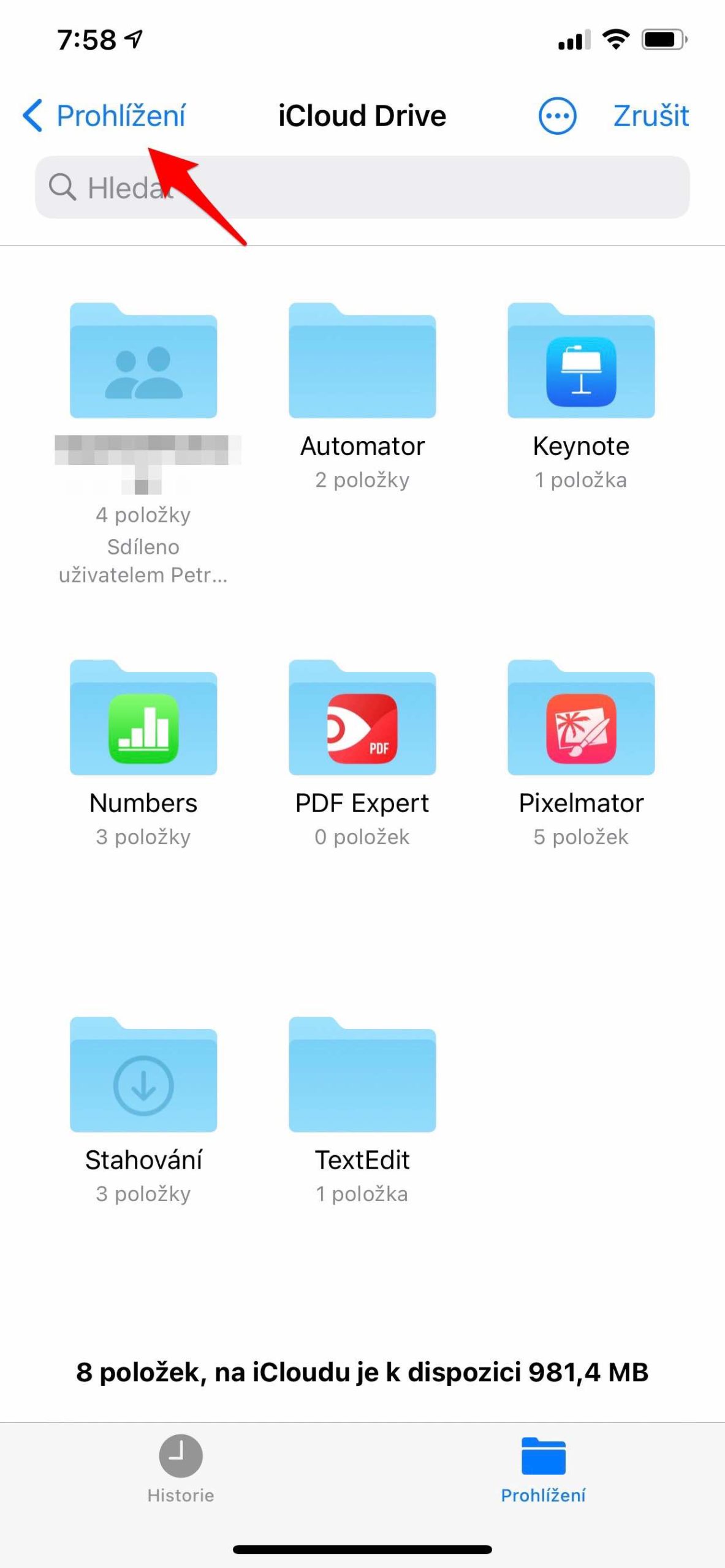
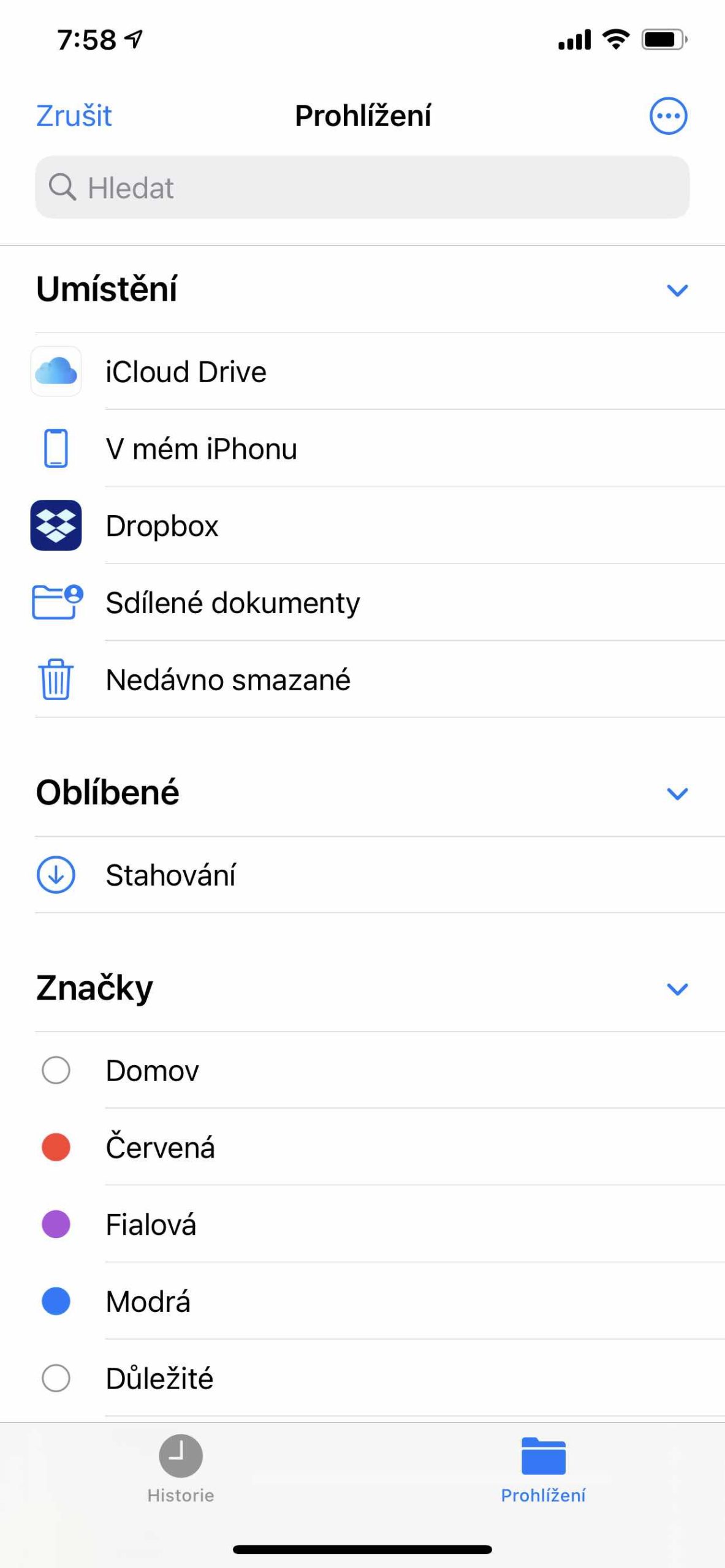
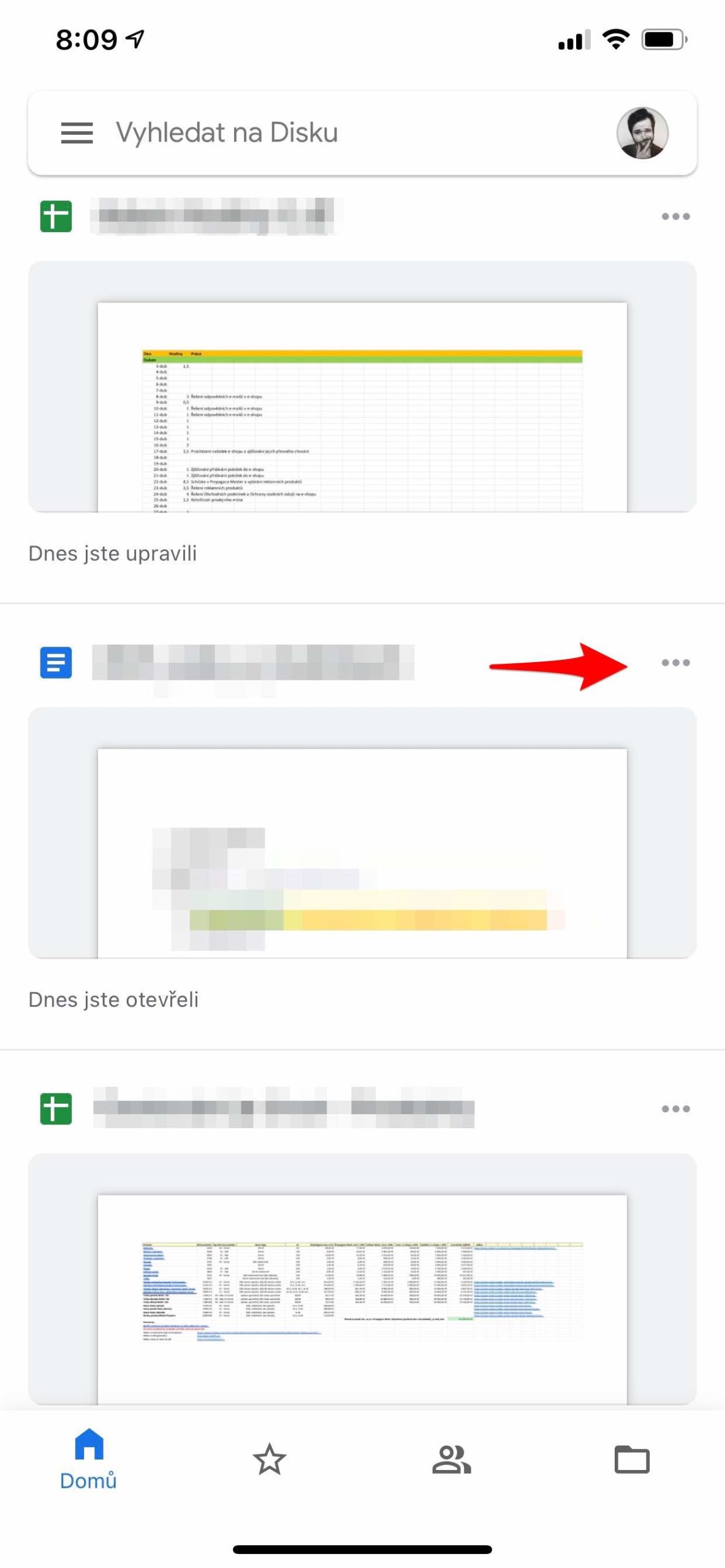
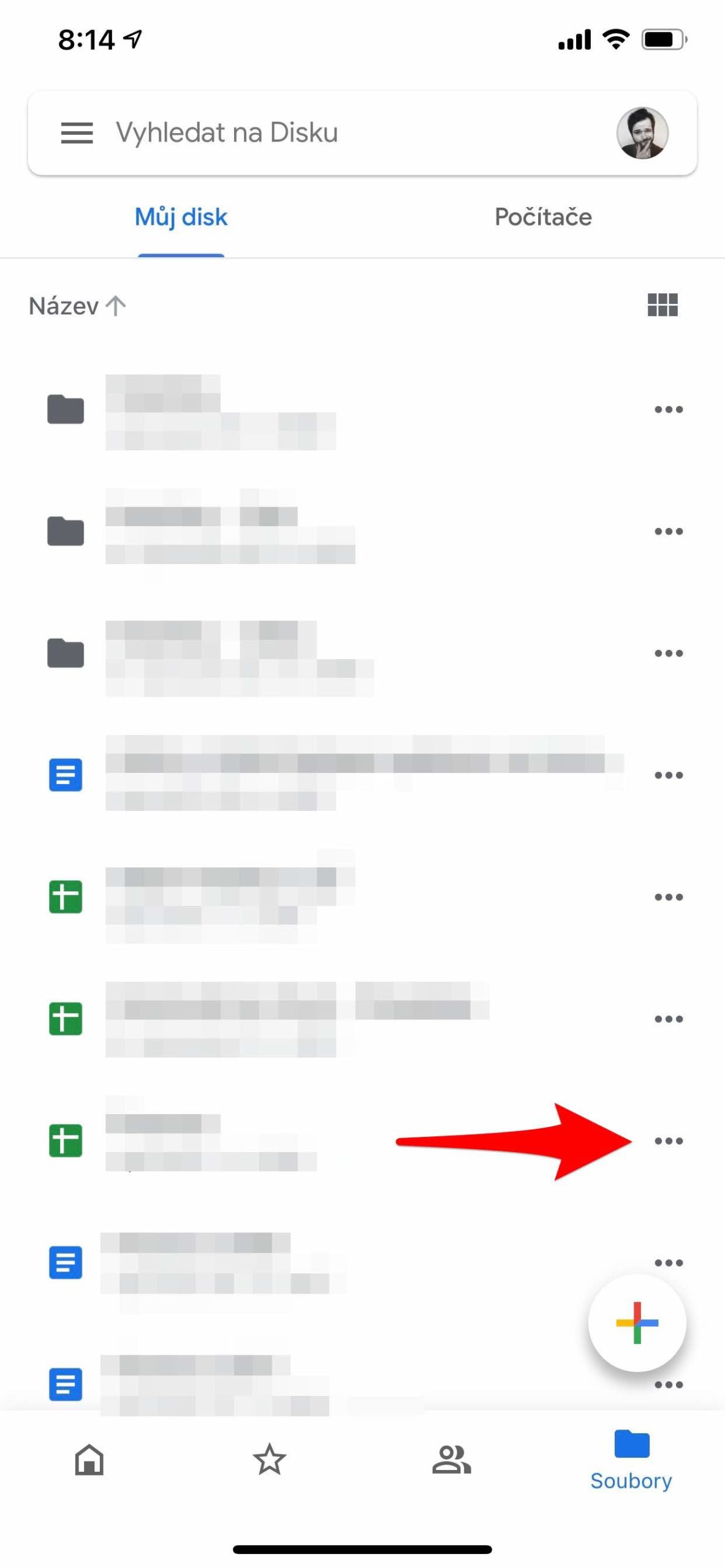
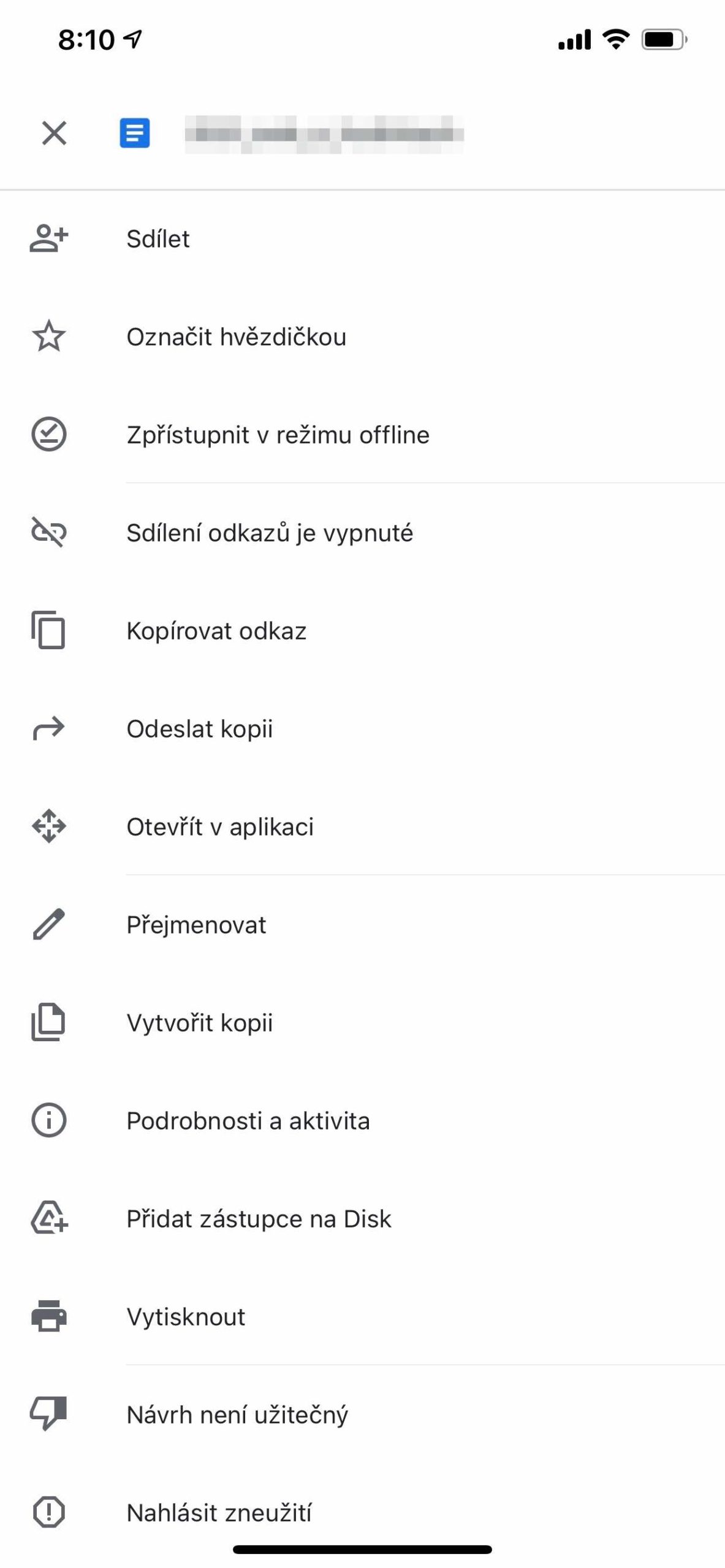
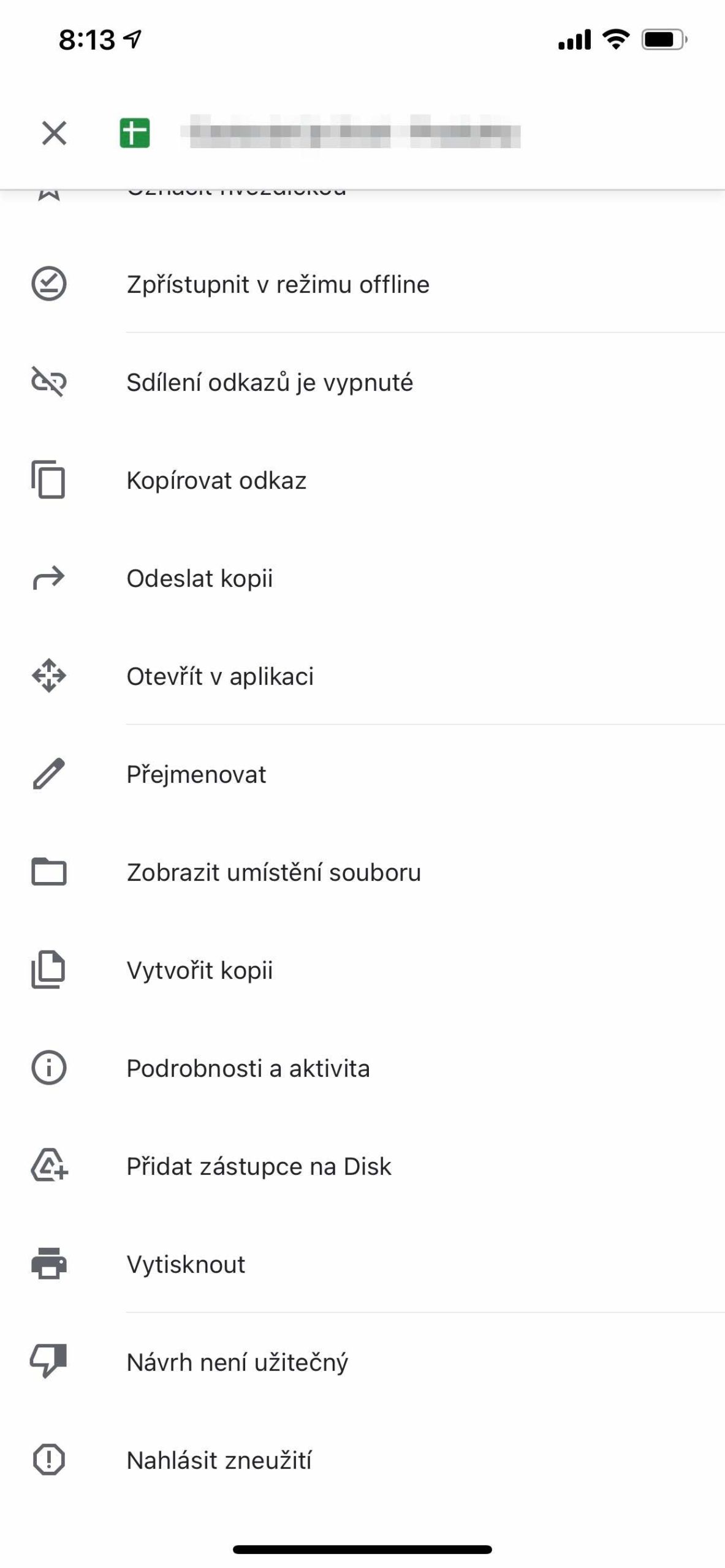
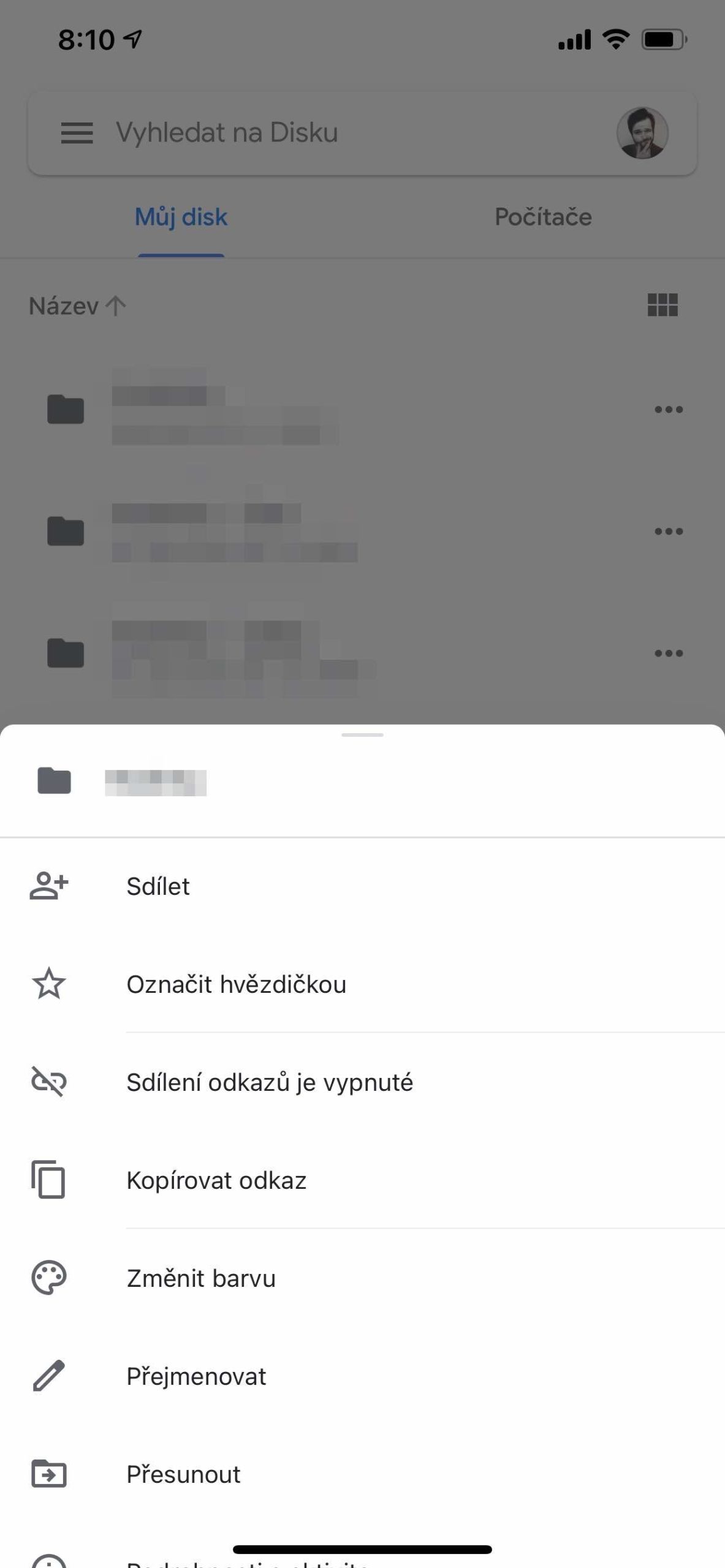




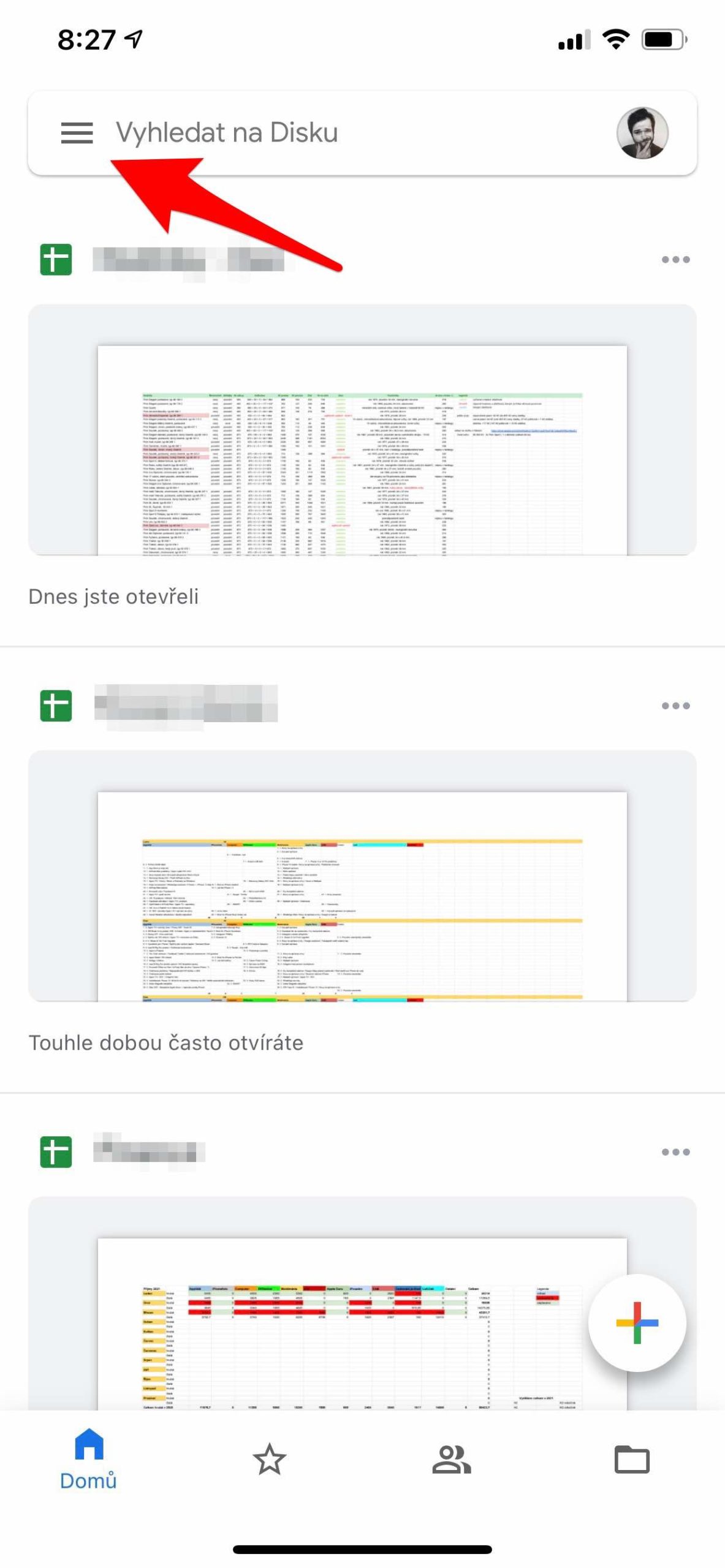
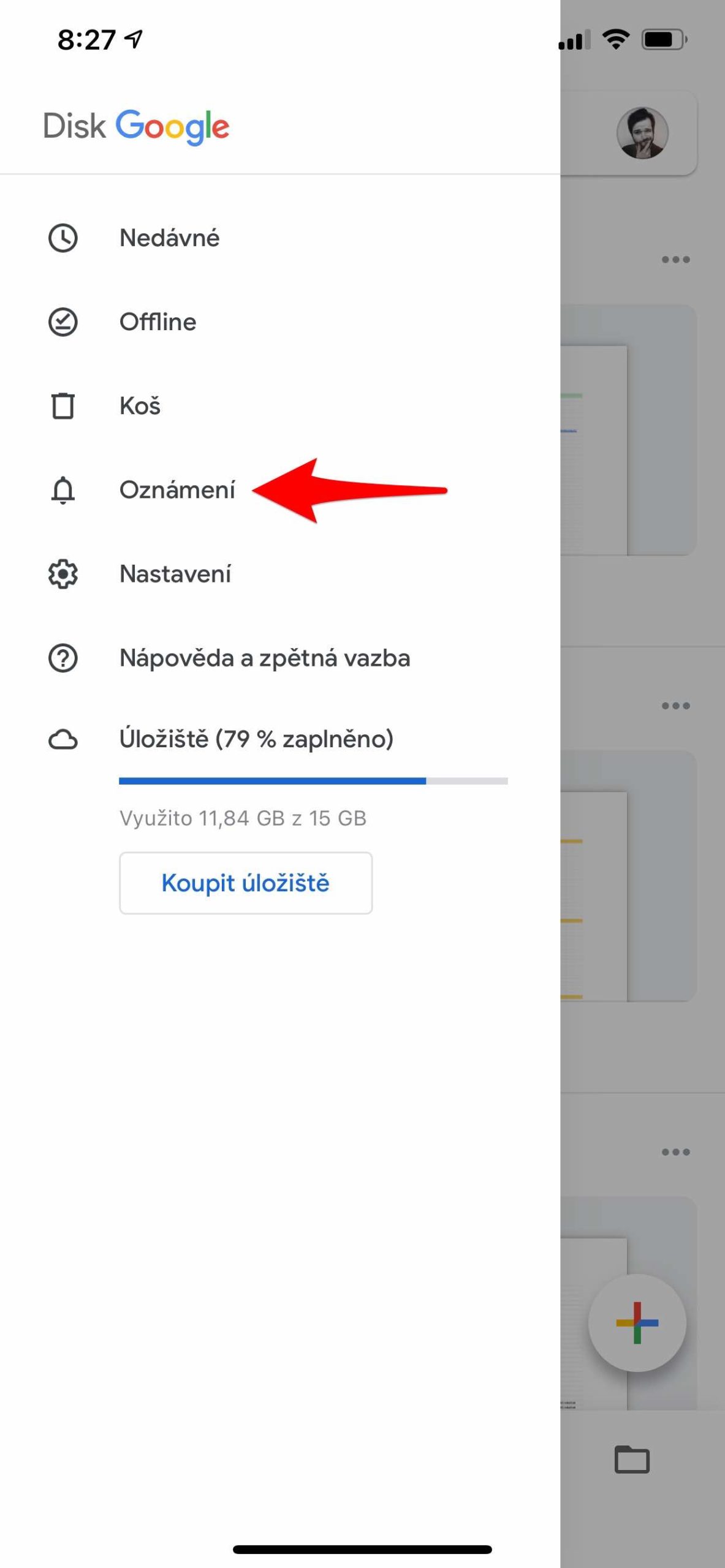




G.Disku chybi jedna zcela podstatna vec, a to ulozeni souboru do pameti telefonu, kde si pak muzu tento upravit, nebo odeslat mailem.